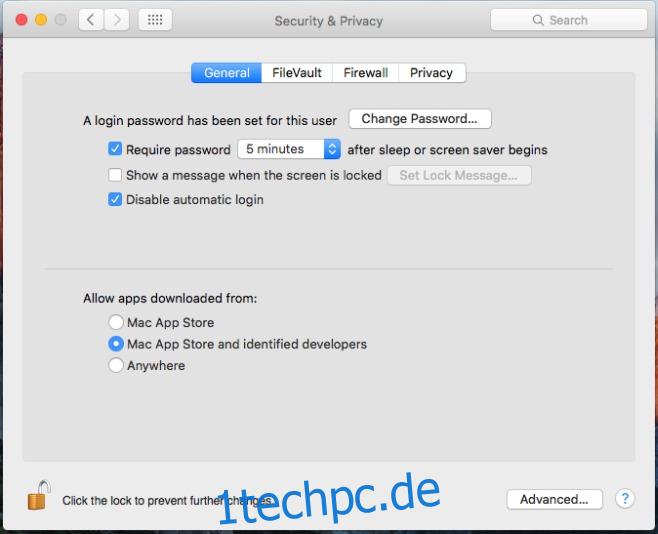Alle Betriebssysteme verfügen über eine Einstellung, die die Sitzung des aktuellen Benutzers automatisch sperrt, wenn der Benutzer zu lange inaktiv war. Der Benutzer hat die Möglichkeit festzulegen, wie lange dieser Zeitraum der Inaktivität sein soll. Das Sperren Ihres Bildschirms unterscheidet sich natürlich vom Abmelden von Ihrem System. Ein gesperrter Bildschirm verhindert, dass andere auf Ihren Desktop zugreifen, aber das Abmelden von einem System schließt die geöffnete Sitzung. Ihr Browser wird geschlossen, Skype wird beendet und alle anderen Apps, die Sie möglicherweise geöffnet haben. Wenn Sie Ihren Mac nach einer bestimmten Zeit der Inaktivität automatisch abmelden möchten, anstatt ihn nur zu sperren, verfügt OS X über eine integrierte Funktion, mit der Sie genau das tun können. Hier ist, wo es ist.
Öffnen Sie die Systemeinstellungen und gehen Sie zur Einstellungsgruppe Sicherheit & Datenschutz. Wenn das Schlosssymbol unten gesperrt ist, klicken Sie darauf und geben Sie das Administratorkennwort ein, wenn Sie dazu aufgefordert werden. Wenn die Einstellungen entsperrt sind, wird ganz unten eine Schaltfläche „Erweitert“ angezeigt und die Option „Apps heruntergeladen von: zulassen“ wird nicht mehr ausgegraut. Klicken Sie auf die Schaltfläche „Erweitert“.
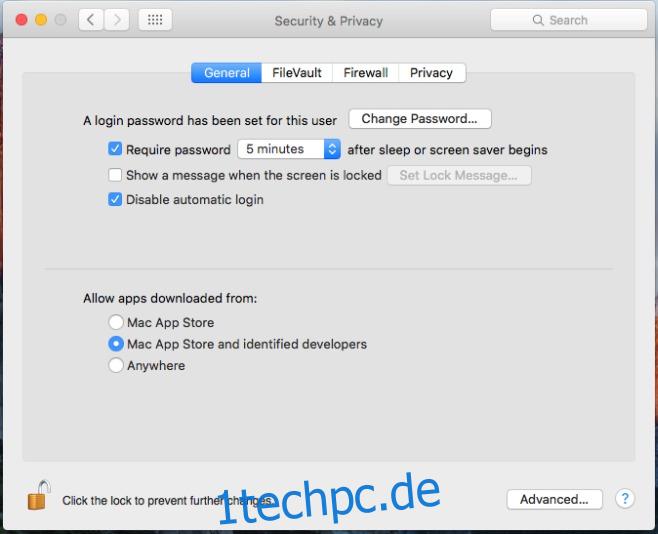
In den erweiterten Sicherheitseinstellungen können Sie Ihr System so einstellen, dass es sich abmeldet, wenn Sie zu lange inaktiv waren. Wenn Sie auf die Schaltfläche Erweitert klicken, wird ein Popup geöffnet, in dem Sie die Abmeldeoption aktivieren und den Zeitraum der Inaktivität festlegen können. Klicken Sie auf OK und Sie sind fertig.
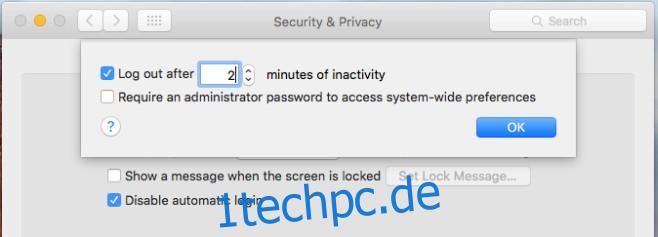
Das Abmelden sorgt dafür, dass jemand, der Ihr Passwort herausfindet, nicht in Ihre Webbrowser-Sitzung gelangen oder Ihre Dateien zu leicht finden kann. Es bedeutet auch, dass Sie nicht über Messaging-Apps online erscheinen, wenn Sie nicht an Ihrem Schreibtisch sind. Dies bedeutet, dass Sie mehrere Apps erneut öffnen müssen, wenn Sie zur Arbeit zurückkehren. Sie gehen effektiv einen Kompromiss zwischen Sicherheit und Produktivität ein, also wählen Sie sorgfältig aus.